Lenovo B475 Notebook Bedienungsanleitung
Stöbern Sie online oder laden Sie Bedienungsanleitung nach Notebooks Lenovo B475 Notebook herunter. Инструкция по эксплуатации Lenovo B475 Notebook Benutzerhandbuch
- Seite / 40
- Inhaltsverzeichnis
- LESEZEICHEN
- Руководствопользователя 1
- Содержание 3
- Глава1.Знакомствоскомпьютером 5
- 2Руководствопользователя 6
- Видслева 7
- Видсправа 8
- Видспереди 8
- Видснизу 9
- 6Руководствопользователя 10
- Глава2.Общиерекомендации 11
- Включениекомпьютера 12
- Настройкаоперационнойсистемы 12
- Проверкасостоянияаккумулятора 13
- Зарядкааккумулятора 13
- Извлечениеаккумулятора 14
- Эксплуатацияаккумулятора 14
- Использованиесенсорнойпанели 15
- Какработатьсклавиатурой 15
- Числоваяклавиатура 16
- Подключениевнешнихустройств 17
- ПодключениекUSB-устройству 18
- Глава2.Общиерекомендации15 19
- Специальныеклавишиикнопки 20
- Индикаторысостояниясистемы 20
- Обеспечениезащитыкомпьютера 21
- Использованиепаролей 22
- ПодключениекИнтернету 23
- Проводноесоединение 23
- 20Руководствопользователя 24
- Беспроводноесоединение 25
- 22Руководствопользователя 26
- ©CopyrightLenovo201123 27
- 24Руководствопользователя 28
- Заменааккумулятора 29
- Заменажесткогодиска 30
- Заменамодуляпамяти 31
- 1и2,фиксирующиекрышкуотсека 32
- 30Руководствопользователя 34
- Товарныезнаки 35
- 32Руководствопользователя 36
- ©CopyrightLenovo201133 37
- 34Руководствопользователя 38
Inhaltsverzeichnis
РуководствопользователяLenovoB475
6Руководствопользователя
Глава2.ОбщиерекомендацииВэтойглавепредставленыосновныесведенияокомпьютере.•“Первоеиспользование”настранице7•“Использованиеадаптераэлектропитанияиаккум
2.Надежноподсоединитеадаптерпитаниякразъемудляадаптерапитаниякомпьютера.3.Подключитешнурпитаниякэлектрическойрозетке.ВключениекомпьютераНажмитекнопкуп
•Нажмителюбуюклавишунаклавиатуре.ВыключениекомпьютераЕсливынепланируетеиспользоватькомпьютервтечениеодного-двухдней,выключитеего.Чтобывыключитькомпьют
ИзвлечениеаккумулятораЕсливынесобираетесьиспользоватькомпьютервтечениедлительноговремениилинеобходимоотправитькомпьютервкомпаниюLenovoдляпроведениятех
ИспользованиесенсорнойпанелиB47512 31Сенсорнаяпанель:дляперемещениякурсорапоэкранупроведитекончикомпальцапопанеливнаправлении,вкоторомтребуетсяперемес
ЧисловаяклавиатураКлавиатуравключаетотдельнуюцифровуюпанель.Чтобывключитьилиотключитьцифровуюпанельклавиатуры,нажмитеFn+F8.Примечание:Еслицифроваяпане
КомбинацияфункциональныхклавишНазначениеFn+F3Открытиеинтерфейсапереключенияустройствотображениядлявыбораноутбукаиливнешнегодисплея.Fn+F4Открытиеинтерф
Примечания:•ОдновременновгнездоможноустанавливатьТОЛЬКОоднукарту.•ЭтоустройствосчитываниякартнеподдерживаетустройстваSDIO(например,SDIOBluetoothит.д.)
междуэтимиустройствамибезиспользованиякабелейвдиапазонедо10метроввоткрытомпространстве.Примечание:Действительныймаксимальныйдиапазонможетотличатьсявсв
Примечания:•Передиспользованиемпродуктаобязательнопредварительноознакомьтесьсразделом“Важнаяинформацияотехникебезопасности”,представленнымвсопроводите
СпециальныеклавишиикнопкиB475КнопкасистемыOneKeyRescue•Когдакомпьютервыключен,нажмитеэтукнопку,чтобывойтивсистемуOneKeyRescue,еслисистемаLenovoOneKeyR
B4751 2 31ИндикаторCapsLock2ИндикаторNumLock3Индикаторжесткогодиска4 5 64Индикаторпитания5Индикаторсостоянияаккумулятора6ИндикаторбеспроводнойсвязиОбе
Подсоединениезащитногозамка(невходитвкомплектпоставки)Накомпьютерможноустановитьзащитныйзамок,благодарячемудругиепользователинесмогутунестикомпьютербе
данныеспомощьюотпечатковдляобеспечениязащитыкомпьютера.Болееподробнуюинформациюобустройствераспознаванияотпечатковпальцевсм.винтерактивнойсправочнойси
КабельноеподключениеB4751231ТВ-кабель(невходитвкомплектпоставки)2Разветвитель(невходитвкомплектпоставки)3Кабельныймодем(невходитвкомплектпоставки)Прим
DSL123B4751Телефоннаялиния(невходитвкомплектпоставки)2Разветвитель(невходитвкомплектпоставки)3МодемDSL(невходитвкомплектпоставки)Примечание:Вашепровод
БеспроводноесоединениеОписаниеWi-FiСетиWi-Fiохватываютнебольшуюфизическуюзону(например,дом,офисилинебольшуюгруппузданий).Дляподключениянеобходиматочка
Глава3.СистемаLenovoOneKeyRescueСистемаLenovoOneKeyRescue—этопростоевиспользованииприложение,котороеможноприменятьдлярезервногокопированияданныхсистем
ИспользованиесистемыLenovoOneKeyRescueвдругихоперационныхсистемахЕслиоперационнуюсистемунеудаетсязагрузить,выполнитеследующиедействиядлядоступаксистем
ПриложениеA.Инструкциипоработесузлами,подлежащимизаменесиламизаказчикаВэтойглавеприведеныинструкциипоработесузламикомпьютера,подлежащимизаменесиламиза
СодержаниеГлава1.Знакомствоскомпьютером...1Видсверху...1Видслева...3Видсправа...4
ЗаменажесткогодискаВыможетеувеличитьобъемпамятидляхраненияданныхнавашемкомпьютере,заменивимеющийсяжесткийдискнадискбольшейемкости.Новыйжесткийдисквымо
1123115.Вывернитекрепежныйвинт4ипотянитеязычоквверхвнаправлении,указанномстрелкой5,чтобыизвлечьжесткийдискизразъема.456.Осторожнопоместитеновыйжесткий
ЧтобыустановитьмодульDDR3SDRAM,выполнитеследующиедействия.1.Прикоснитеськметаллическомустолуилизаземленномуметаллическомупредмету,чтобыснятьзарядстати
5447.СовместитепазнамодулеDDR3SDRAMсвыступомгнездаиосторожновставьтемодульDDR3SDRAMвгнездоподуглом30–45°.ЗатемнажимайтенамодульDDR3SDRAM,чтобыполность
Примечание:Есливкомпьютере,техническоеобслуживаниекоторогоосуществляется,используетсятолькоодинмодульDDR3SDRAM,необходимоустановитькартувгнездоSLOT-0(
23Втаблиценижеперечисленыузлыкомпьютера,подлежащиезаменесиламизаказчика(CustomerReplaceableUnit—CRU),иуказано,гдеможнонайтиинструкциипозамене.Постерус
32Руководствопользователя
ИндексААдаптерэлектропитания9ББезопасность17ВВстроенныймикрофон2ЗЗарядкааккумулятора9ККамера1,12Клавиатура11КнопкасистемыOneKeyRescue16Комбинациифункц
34Руководствопользователя
Глава3.СистемаLenovoOneKeyRescue...23ИспользованиепрограммыLenovoOneKeyRecoveryвоперационнойсистемеWindows7...23Использованиеси
Глава1.ЗнакомствоскомпьютеромВэтойглавепредставленаинформацияорасположенииразъемов.•“Видсверху”настранице1•“Видслева”настранице3•“Видсправа”настранице
Внимание:УголоткрытияпанелидисплеяНЕдолженпревышать130градусов.Призакрытиипанелидисплеяпроявляйтеосторожностьинеоставляйтеручкиилилюбыедругиепредметым
Видслева1 234 5 6781ГнездозамкаKensington:используетсядляподсоединениязащитногозамка(невходитвкомплектпоставки).Примечание:Дополнительнуюинформациюсм.
Примечание:Дополнительнуюинформациюсм.вразделе“ПодключениекUSB-устройству”настранице14.8USB-разъем:используетсядляподключениякUSB-устройствам.Примечан
2Гнездодлякартыпамяти:используетсядляустановкикартпамяти(невходятвкомплектпоставки).Примечание:Дополнительнуюинформациюсм.вразделе“Использованиекартпа
Weitere Dokumente für Notebooks Lenovo B475 Notebook



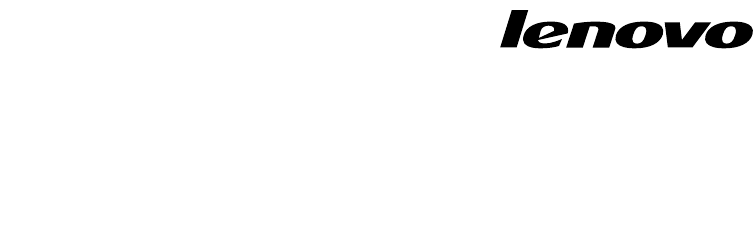
 (2 Seiten)
(2 Seiten)








Kommentare zu diesen Handbüchern